Az iPhone gyors visszaállítása
Az iPhone visszaállítása mindenki számára hasznos technika. Ha úgy dönt, hogy eladja az iPhone-jét, törölnie kell az összes személyes adatot és adatot az iPhone-járól. Jobb, ha iPhone-t újraindítasz az iPhone tisztításához. Továbbá, ha az iPhone jelentős problémát okoz, az iPhone visszaállítása segíthet a probléma megoldásában. A kék képernyő például egyre nagyobb problémát jelent az iPhone felhasználók számára. Az iPhone gyári beállításának visszaállítása gyorsan megoldhatja ezt a problémát. Ha azonban nyitotta meg az iPhone visszaállítása oldalt, megértené, hogy a visszaállításhoz különböző lehetőségek vannak. Tehát ez a cikk bemutatja, hogyan kell iPhone gyorsan és hatékonyan visszaállítani.
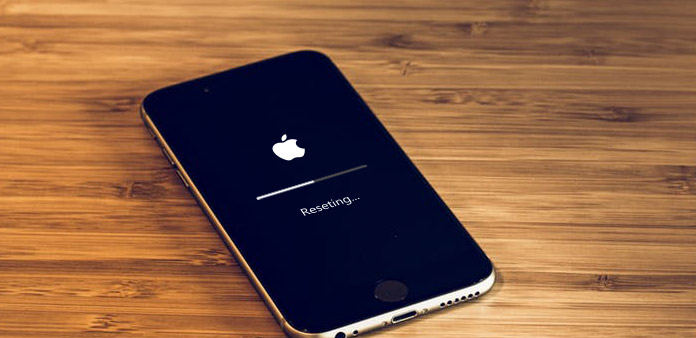
1 rész. Reset iPhone a Tipard iOS rendszer helyreállításával
Tipard iOS rendszer helyreállítása egy professzionális iPhone reset eszköz. Az iOS rendszer helyreállításának előnye, hogy visszaállítja az adatokat az iPhone-ra a gyári alapállapotba állítás után. Így nem fog elveszteni semmilyen adatot. Az iOS rendszer helyreállításának másik előnye, hogy az iPhone gyári beállításokra állítja vissza a különböző feltételeket, például a kék képernyőt, a fagyást, a zuhanást és így tovább.
◆ Az iOS rendszer-helyreállítása támogatja az iPhone minden generációjának visszaállítását, beleértve az iPhone 7/7 plus rendszert is.
◆ Az iOS rendszer-helyreállítást bármely számítógépen használhatja. Kompatibilis mind a Windows, mind a Mac OS rendszerrel.
◆ Az iOS rendszer-helyreállítása két módot kínál az iOS helyreállításához, a helyreállítási módot és a DFU módot. Az előbbi frissíti az iPhone készülékét az iOS legújabb verziójára. Ez utóbbi pedig alkalmas az iPhone leminősítésére vagy jailbreakre. Igénye szerint bárkit választhat.
◆ Ez az iPhone gyári visszaállítási programja visszaállítja az összes adatot az iPhone készülékére, beleértve az alkalmazásokat, a médiafájlokat és így tovább.
Az iPhone 7 visszaállítása Tipard iOS helyreállítással
Indítsa el az iOS rendszer helyreállítását a számítógépén, amikor újraindítja az iPhone készüléket.
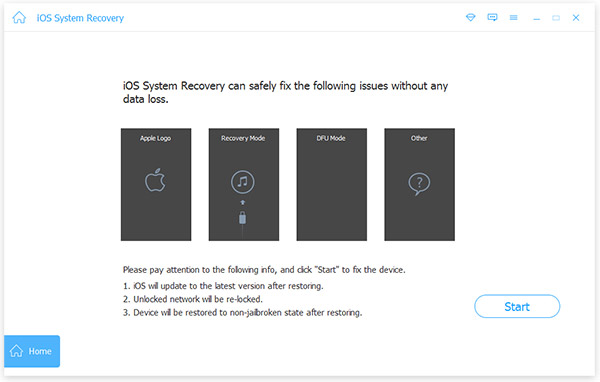
Csatlakoztassa iPhone 7 készülékét a számítógéphez USB kábellel.
A sikeres csatlakozás után az iOS rendszer-helyreállítás automatikusan megvizsgálja az iPhone 7-t és a konfigurációkat spontán módon.
Nyomja meg a Start gombot az ellenőrző képernyő megnyitásához. Ellenőrizze az iPhone 7-ról szóló információkat itt.
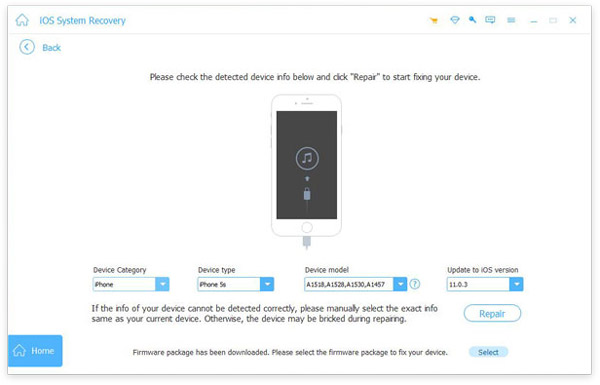
Ha helyes, nyomja meg a Javítás gombot a gyári alaphelyzetbe állítás megkezdéséhez. Ellenkező esetben az adatokat kézzel kell kijavítani.
Amikor az állapotablak megjeleníti a folyamatot, az iOS legfrissebb verziója telepítve van az iPhone készülékére.
Ha újraindítja és visszaállítja az iPhone 7-t az iTunes nélkül, akkor rájössz, hogy most új iPhone 7-ot kapsz.
2 rész. Állítsa vissza iPhone készülékét a gyári beállításokra az iTunes segítségével
Bár az iTunes nem kéri a jelszót a gyári alaphelyzetbe állítás során, ez csak akkor működik, ha az iPhone készüléket szinkronizálta az iTunes alkalmazással. Továbbá, végre kell hajtania az iPhone gyári alaphelyzetbe állítását az iPhone-t támogató számítógépen.

Nyissa meg a számítógépén az iTunes alkalmazást, és csatlakoztassa iPhone készülékét a számítógéphez kábel segítségével.
Ha a kérelem üzenet megjelenik az iPhone-on, válassza ki Bízz a számítógépben és tovább.
Miután az iTunes felismeri az iPhone-t, érintse meg a gombot Összegzésként a bal szalagnál. Ezután nyomja meg a gombot visszaállítása iPhone gombot a jobb oldalon.
Érintse meg a felbukkanó párbeszédablakban Visszaad gombot az iPhone gyári visszaállításának megerősítésére.
Az iTunes megjeleníti a frissítési ablakot, és megmutatja az iOS legújabb verzióját. nyomja meg Következő gombot az alján a folytatáshoz.
Végül válassza ki az Elfogadom, hogy elfogadja a licencfeltételeket, és aktiválja a gyári beállításokat.
Várjon néhány percet, a gyári alapállapotú iPhone-folyamat befejeződik. Ezután kiválaszthatja és visszaállíthatja a legutóbbi biztonsági másolatot az iTunes-ról az iPhone-ra.
3 rész. Törölje az adatokat az iPhone-ról távolról
Az Apple kiadott egy hasznos technológiát, az úgynevezett Find My iPhone. Amint azt a név is említette, ennek a technológiának a fő jellemzője, hogy megtalálja a hiányzó iPhone-ot. Ráadásul a Find My iPhone több dolgot tud csinálni, beleértve az iPhone-adatok távolról történő törlését. Az előfeltétel, hogy engedélyezte ezt az opciót az iPhone-on.
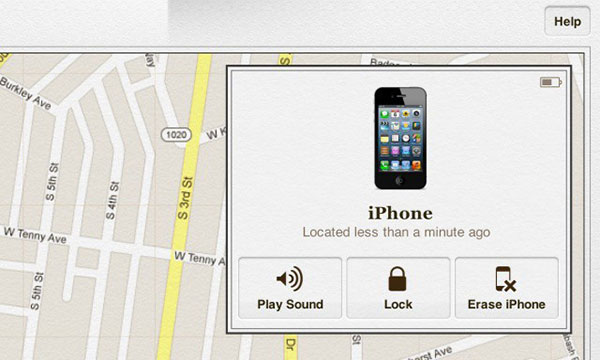
Látogasson el az icloud.com webhelyre bármely böngészőben, és jelentkezzen be az Apple ID-be.
Érintse meg Find My iPhone lehetőség a beállítások megnyitásához.
A Keresés az iPhone beállításai oldalon válassza a Minden eszköz lehetőséget a folytatáshoz.
Ezután kiválaszthatja azt az iPhone-ot, amelyre iPhone-t szeretné visszaállítani az eszközlistában.
Érintse meg a következő párbeszédablakban Töröld az iPhone-t gombot.
Miután megadta a kódot az ellenőrző párbeszédablakban, a gyári visszaállítási folyamat befejeződött.
Az iPhone-nak kapcsolódnia kell az internethez, amikor a Saját iPhone használatával törli az adatokat az iPhone-ról. Ellenkező esetben a folyamat minden alkalommal megtörténik, amikor az iPhone elérhető.
4 rész. Az iPhone visszaállítása a Beállítások alkalmazásban
Ha az iPhone működik, és már támogatja az iCloud vagy más eszközzel, akkor a Beállítások alkalmazásban az iPhone gyári alaphelyzetbe állításával használható lehetőségek közül választhat. És a visszaállítás előtt csatlakoztassa iPhone készülékét az internethez, és engedélyezze az Find My iPhone funkciót.
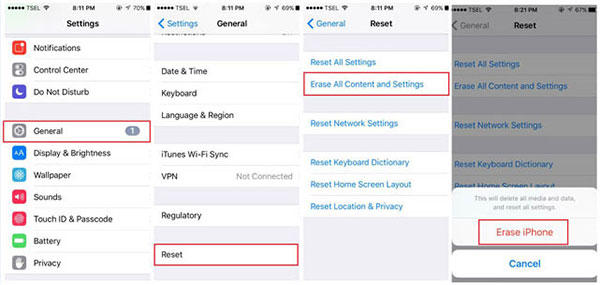
Nyisd ki beállítások app a kezdőképernyőn és elhelyezve általános.
kibontakozik vissza és nyomja meg a gombot Erase All Content and Settings. Ez az opció törli az összes személyes adatot és az egyéni beállításokat az iPhone-on.
Előfordulhat, hogy be kell írnia az iPhone jelszavát a felugró ablakban a visszaállításhoz szükséges műveletek engedélyezéséhez. Ha az előugró ablak nem jelenik meg, csak ugorjon a következő lépéshez.
nyomja meg Töröld az iPhone-t a megerősítő párbeszédpanelen az iPhone törléséhez.
Amikor újraindul, az iPhone újnak tűnik. És visszaállíthatja az iPhone és a fájlokat az iCloudból vagy más biztonsági forrásból.
Következtetés
A fenti bevezetések alapján legalább négyféleképpen állítható vissza az iPhone. Legtöbbjüknek vannak előfeltételei. A Beállítások alkalmazás a legegyszerűbb módja az iPhone visszaállításához. Azonban az előfeltétel, hogy az iPhone mellette van, és normálisan működik. És emlékszel az iPhone kódjára. Az iPhone megtalálása hasznos módszer az iPhone távolról történő tisztításához. De korábban engedélyezte az Find My iPhone lehetőséget. És a törlés csak akkor fog befejeződni, ha iPhone csatlakozik az internethez. Az iTunes egy másik módja az iPhone iPhone gyári beállításainak visszaállítására, miközben az iTunes több helyiséget igényel. Először fel kell készülnie a számítógépre, amely az utóbbi időben támogatta az iPhone készülékét és egy USB-kábelt. És az iPhone-nak is a kezedben kell lennie. Továbbá engedélyezte az iTunes szinkronizálását az iPhone-on.
Ha zavarodottságot okoz ezekkel a helyiségekkel kapcsolatban, és felveszi az iPhone helyreállításának helyes módját, próbálja meg a Tipard iOS rendszer helyreállítását. Ez az iPhone gyári alaphelyzetbe állítási program minden igény nélkül megfelelhet az Ön igényeinek. Az iOS rendszer helyreállítása bármilyen körülmények között visszaállíthatja iPhone készülékét. És visszaállítja az adatokat az iPhone-ra a gyári alapállapotba állítás után. Tehát a rendszer problémáit meg lehet oldani adatvesztés nélkül.







